!初心者の方を狙った詐欺にお気を付けください!
ハーベストの設定時に、アグリゲートトランザクションを送りつけ、署名をさせる詐欺行為が見つかっています。身に覚えのないトランザクションには絶対に署名を行わないでください。署名を行ってしまうと資産を奪われてしまします。
トランザクションの内容は必ず確認してください。
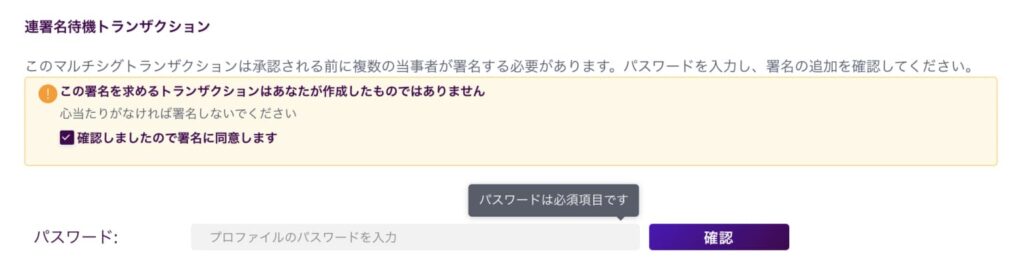
最新のシンボルデスクトップウォレットのダウンロード方法
こちらのリンクからダウンロードして下さい。Mac,Windows,Linuxに対応しています。
Releases · nemgrouplimited/symbol-desktop-wallet · GitHub
下の方にダウンロードリンクがあります。

※この画像では1.0.2と表記されていますが、リンク先をスクロールして一番上にあるものが最新のウォレットです。2022/05/13現在だと1.0.9になってます。
ダウンロードしましたら、起動して下さい。
シンボルデスクトップウォレットの作り方
するとこういった画面になると思います。

言語は右上で変えられるのでお好きな言語を。
新しいウォレットを作るので、パスワード右下の「プロファイルを新規作成」を押して下さい。

続いて「ニーモニックを作成」をクリック。

プロファイル名の入力:ウォレットの名前です。お好きにどうぞ!
ネットワークタイプ選択:Symbol Mainnet
パスワード:半角英数字で。(文字と数字を組み合わせて下さい)
出来たら「次へ」をクリック!
 マウスをグルグルと大きく動かして下さい。するとゲージが溜まっていきます。
マウスをグルグルと大きく動かして下さい。するとゲージが溜まっていきます。

次にニーモニックのバックアップの項目に移るんですが、このニーモニックっていうのが凄く大事なものなので「ニーモニック単語を表示」をクリックしてニーモニックが表示された後、必ず「ダウンロード」をクリックして下さい。
自身のウォレットを万が一紛失してしまった場合、このニーモニックを使って復元しますので、ダウンロードしたら大切に保管し、誰にも見せないで下さい。

次の項目で、先ほどダウンロードしたニーモニックを使います。ご自身のPCのダウンロード先にこのような画像がダウンロードされているはずです。
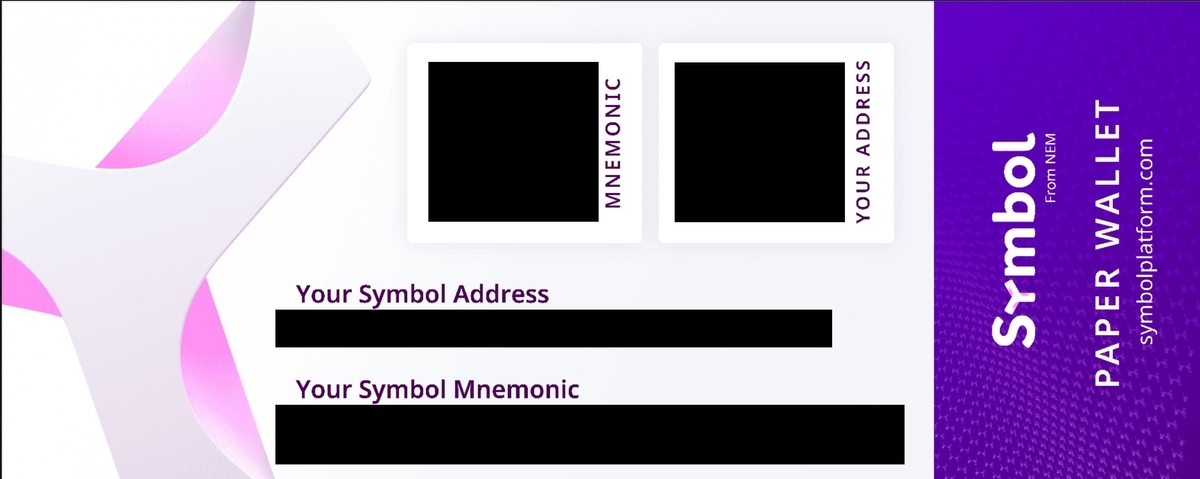
「Your Symbol Mnemonic」の部分を見ながら、順番通りに選んで下さい。出来ましたら次へをクリック。もうちょっとです。

利用規約&プライバシーポリシーの欄にチェックを入れて、「完了」をクリック。おめでとうございます。ウォレットの完成です。
委任ハーベストのやり方
続きまして委任ハーベストのやり方を説明します。シンボルの設計上少し時間はかかりますが、簡単です。
ウォレットを起動するとこのような画面になると思います。

紫の部分に自身のシンボルアドレスが書いてありますので、取引所などから1万XYM以上を送金して下さい。
手数料が少しかかりますので1万XYMちょうどではなく、1万100XYM以上あれば安心です。
着金を確認後、12時間待てば委任ハーベストができるようになります。なので一旦ここで寝ましょう。
12時間後…
ちゃんと寝ましたか?睡眠は大事です。
さて、12時間以上経てばアカウントのタブのインポータンスという値が0%じゃなくなっているはずです。そしたらOK。委任ハーベストが出来ます。

ハーベスティングのタブを開きノードURLの欄に「xym157.allnodes.me」をコピペして下さい。(僕のノードです。まだ委任限度枠に空きがありますのでお使い下さい。)

コピペすると下の方に同じアドレスが出てくるのでクリック。
最後に「すべてのキーをリンク」を押して少し待ち、「ハーベストを有効化」を押せば委任ハーベスト設定は完了、更に左上のハーベスト状況が「有効」になればOKです。
質問あればTwitterへどうぞ。
お疲れ様でした!

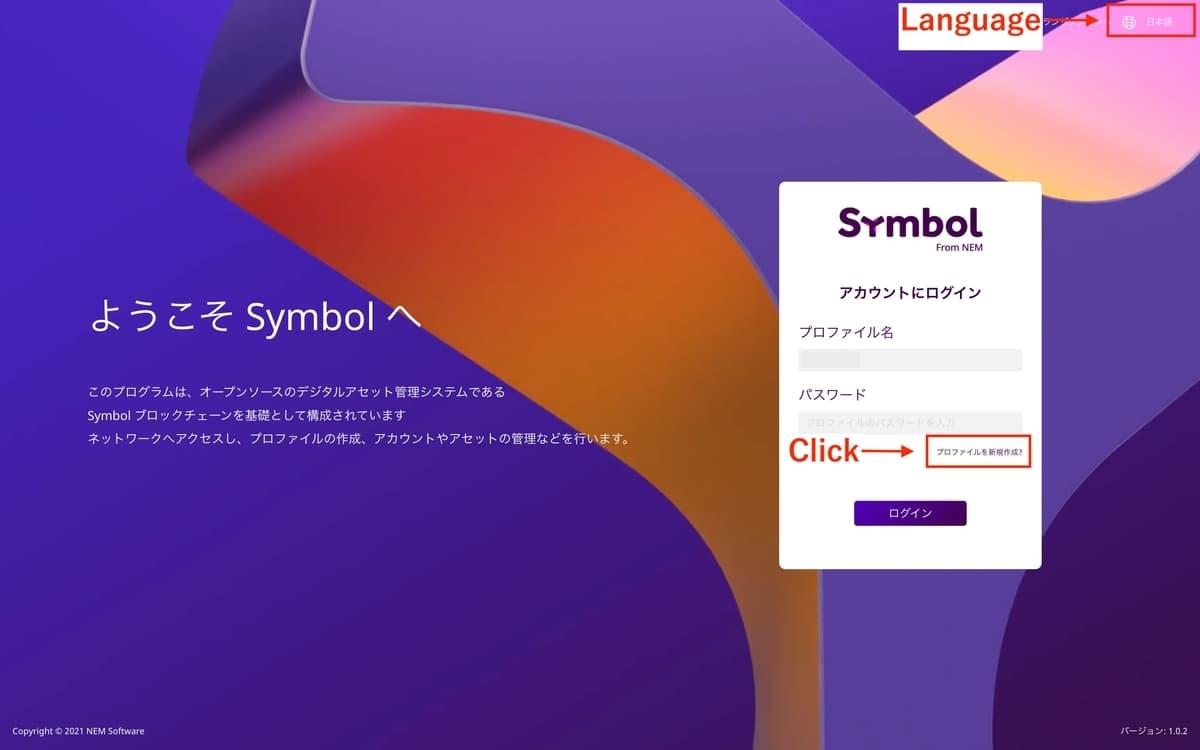


コメント